نسحة تطبيق الموبايل (حساباتي)
صمم حساباتي بحيث يمكن فتحه من خلال أي متصفح (Android Browser, Chrome, Safari, Opera, Firefox) من داخل أي جهاز لوحي او موبايل (Android & IPhone & MAC)
كما وزود حساباتي بنسخة Android تعمل على اجهزة الموبايل والاجهزة اللوحية (Tablets)، تعمل هذه النسخة دون الحاجة للانترنت، وتحتاج للانترنت فقط عند استيراد وتصدير بيانات العملاء والاصناف والحركات من والى حساباتي.
وينصح باستخدام الاجهزة ذات شاشة بحجم 7 انش او أكبر للعمل على البرنامج بشكل احترافي.
ملاحظات هامة:
· يمكن ربط تطبيق حساباتي باي اصدار من إصدارات حساباتي (حساباتي السحابي و/أو حساباتي المحدود و/أو حساباتي سوفت و/أو حساباتي برو) كما ولا يعمل تطبيق حساباتي منفردا، أي انه يحتاج لنسخة حساباتي المحاسبية لسحب وترحيل البيانات منها ولها.
· ان تطبيق حساباتي لا يمكن إضافة أي معلومات أساسية له مثل (أسماء عملاء، معلومات الأصناف ...الخ) وان وظيفة تطبيق حساباتي اجراء العمليات على الحسابات التي يتم استيرادها من النسخة الرئيسية مثل (اجراء فاتورة مبيعات، سند قبض، طلبية ...الخ) وان المعلومات الأساسية يتم تعريفها في نسخة حساباتي الأساسية فقط ويتم سحبها لتطبيق حساباتي.
تحميل وتنصيب واعداد وتشغيل التطبيق
يمكنك الحصول على نسخة من حساباتي من خلال البحث عنها في متجر جوجل بلي Google Play تحت اسم حساباتي.
بمجرد تحميل وتنصيب التطبيق قم بعمل الإجراءات التالية قبل البدأ بالعمل على التطبيق
أولا: التأكد من عنوان الاتصال
بمجرد تنصيب البرنامج وفتحه سوف تظهر لك شاشة تسجيل الدخول التالية:
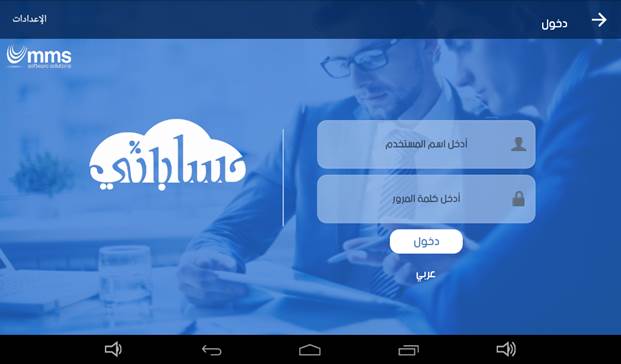
يمكنك التأكد من عنوان السيرفر او عنوان الاتصال بنسخة حساباتي الخاصة بك من خلال الضغط على خيار (الاعدادات) في واجهة تسجيل الدخول كما في الصورة التالية
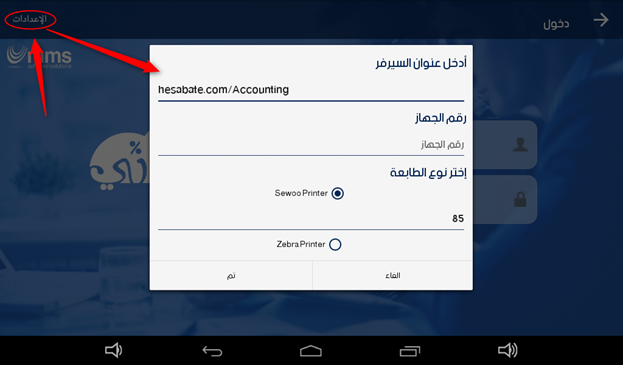
يجب الانتباه الى ان تطبيق حساباتي يحتوي على عنوان نسخة حساباتي السحابية بشكل افتراضي وهو hesabate.com/accounting
وفي حال كنت ترغب بربط تطبيق حساباتي بأحد إصدارات حساباتي التي تعمل بدون انترنت فيجب ادخال رقم ال IP او ال DNS الخاص بالجهاز الذي يحتوي على نسخة حساباتي.
ثانيا: ترقيم التطبيق
بالإضافة الى التأكد من عنوان السيرفر يجب منح التطبيق رقم تعريف خاص به (أي رقم ترغب) حيث يتم ربط بيانات التطبيق بهذا الرقم في جهاز حساباتي الرئيسي بهدف إعادة المعلومات الخاصة بنسخة هذا التطبيق في حال حذفها وإعادة تنصيبها لأي سبب كان، حيث يتم إعادة ترقيم الفواتير والسندات للرقم الذي تم الوصول له في هذه النسخة بمجرد إعادة تنصيبها للمرة الثانية وإدخال أرقم التعريفي الخاص بنسخة التطبيق الذي قمت بإدخاله لدى تنصيب النسخة لأول مرة.
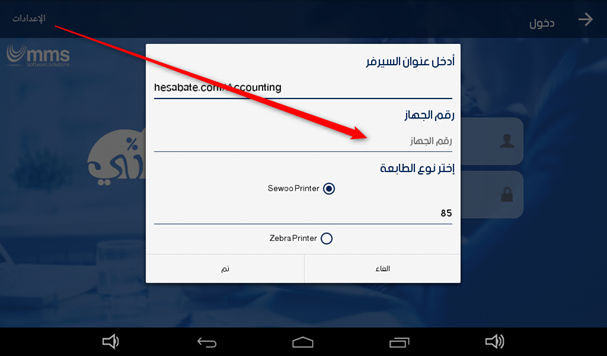
رابعا: تحديد الطابعة
يحتوي تطبيق حساباتي على ميزة الطباعة عبر البلوتوث لطابات البلوتوث، حيث تم تزويد التطبيق بأكثر أنواع الطابعات انتشارا في العالم، حيث تستطيع اختيار نوع الطابعة التي ترغب في حال كنت تحتاج للطباعة من خلال اعدادات التطبيق، وفي حال لم تعمل الطابعة الخاصة بك على التطبيق قم بإرسال اسم الطابعة ورقمها وال SDK الخاص بها للبريد الالكتروني التالي
وسوف يتم إضافة الطابعة الخاصة بك لهذا التطبيق.
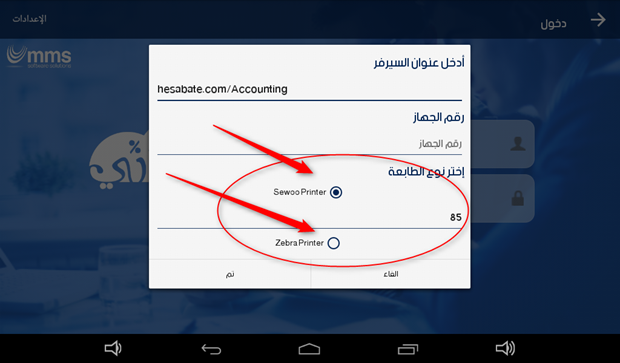
خامسا: تحديد خيارات الطباعة
يحتوي تطبيق حساباتي على إمكانية تحديد المعلومات التي سوف تظهر في طباعة الفواتير او السندات من خلال تطبيق حساباتي، ففي حال كنت ترغب بالطباعة من خلال التطبيق قم بتحديد الاعدادات التالية
1- خيارات الطباعة: قم بالضغط على الثلاثة نقاط الموجودة في يسار اعلى الشاشة الرئيسية لفتح شاشة الخيارات، ومن ثم قم بالضغط على خيار (خيارات الطباعة) لتظهر لك المعلومات التي يمكن طباعتها في الفواتير والسندات حيث تستطيع تحديد أي معلومة لتظهر او الغاء ظهورها في الطباعة من خلال إزالة التحديد الذي بجانبها كما في الصور التالية
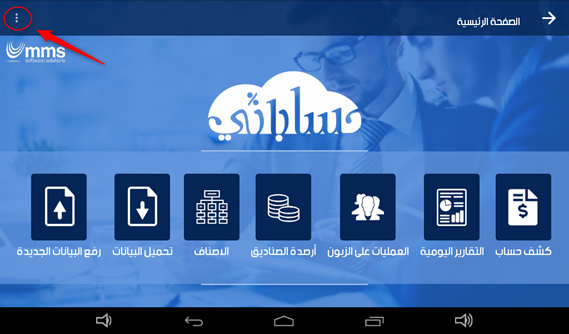
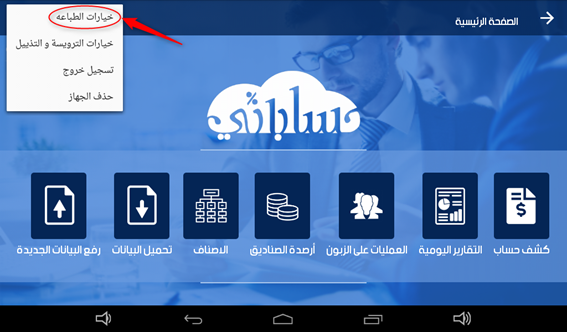
2- خيارات الترويسة والتذييل: قم بالضغط على الثلاثة نقاط الموجودة في يسار اعلى الشاشة الرئيسية لفتح شاشة الخيارات، ومن ثم قم بالضغط على خيار (خيارات الترويسة والتذييل) لتظهر لك المعلومات التي يمكن اظهارها او اخفائها في ترويسة وتذييل الفواتير والسندات حيث تستطيع تحديد أي معلومة لتظهر او الغاء ظهورها في الطباعة من خلال إزالة التحديد الذي بجانبها كما في الصور التالية
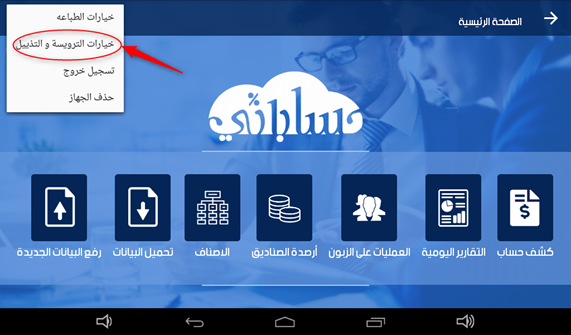
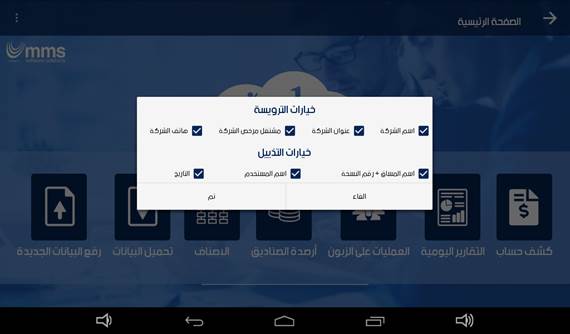
ثالثا: الدخول للتطبيق
يتم الدخول على تطبيق حساباتي من خلال ادخال نفس اسم المستخدم وكلمة المرور اللذان تقوم بتسجيل الدخول من خلالهما على برنامج حساباتي.
وللدخول للتطبيق قم بإدخال اسم المستخدم وكلمة المرور اللذان تدخل بهما على برنامج حساباتي.
سوف تفتح لك شاشة البرنامج الرئيسية التالية
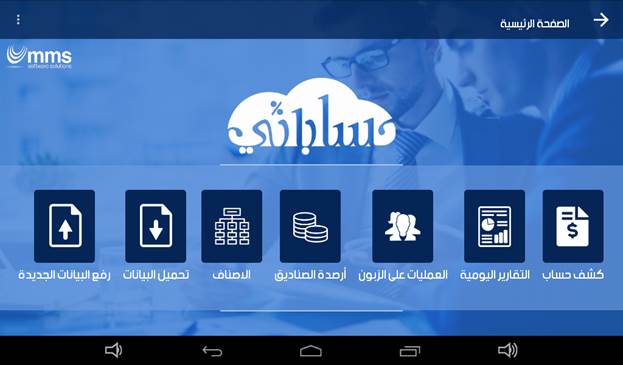
نقل التطبيق لجهاز اخر
بمجرد تنصيب التطبيق على جهازك سوف يتم تثبيت معلومات الجهاز الذي قمت بتنصيب النسخة عليه (رقم التطبيق الذي قمت بتحديده في اعدادات التطبيق بالإضافة الى حجز نسخة من التطبيق خاصة بك) بحيث لن تستطيع الدخول للتطبيق من أي جهاز اخر (ييتم منح نسخة واحدة لجهاز واحد من تطبيق حساباتي أحيانا بشكل مجاني حسب العرض وحسب نوع الإصدار، وفي حال الرغبة بتفعيل جهاز اضافي يمكنك الحصول على ترخيص جهاز اضافي مقابل دفع المبلغ المطلوب في شاشة الدفع، او يتوجب عليك شراء التطبيق في حال لم يكن مجاني مع الإصدار الذي ترغب بشرائه ).
في حال الرغبة بتغيير الجهاز اللوحي او الموبايل الذي تعمل عليه النسخة قم بالخطوات التالية:
1- رفع جميع الحركات التي يحتويها التطبيق من خلال الضغط على مفتاح (رفع البيانات الجديدة) الموجود في الواجهة الرئيسية للتطبيق.
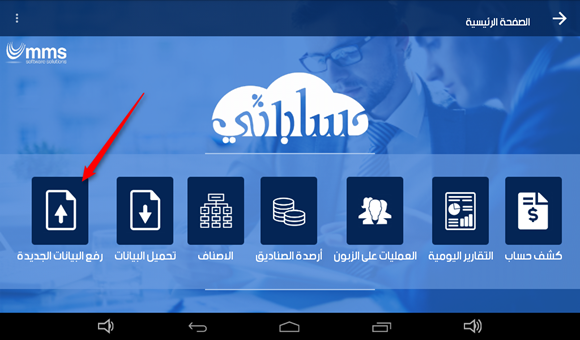
2- فتح شاشة الاعدادات من خلال الضغط على شكل الثلاثة نقاط الموجود في يسار اعلى الشاشة الرئيسية والضغط على خيار (حذف الجهاز)، سوف يطلب منك التطبيق ادخال اسم المستخدم وكلمة المرور اللذان دخلت بهم للتطبيق (نفس اسم المستخدم وكلمة المرور الخاصة بحساباتي) وذلك لتاكيد العملية.
بمجرد ادخال اسم المستخد وكلمة المرور سوف يعمل التطبيق على حذف ربط نسخة هذا التطبيق بهذا الجهاز.
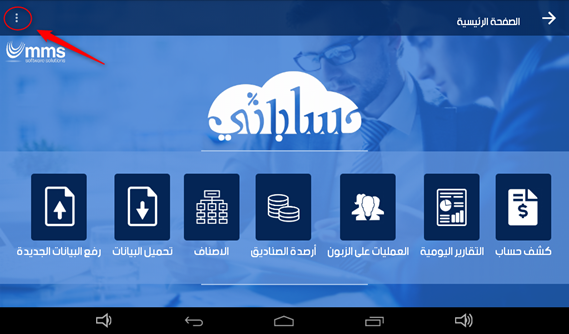
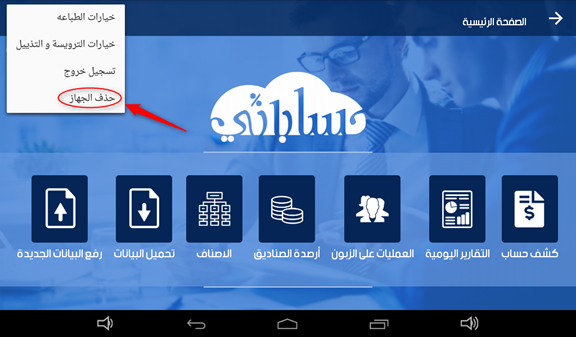
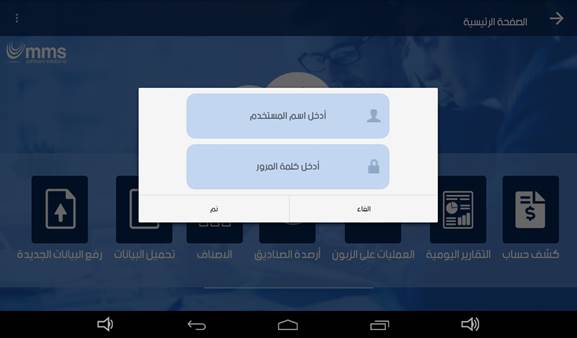
3- قم بحذف التطبيق عن الجهاز الذي تريد تغييره.
4- قم بتنصيب التطبيق على الجهاز الجديد ولا تنسى ادخال رقم تعريف نسخة التطبيق عند إعادة تنصيبها على جهاز اخر او على نفس الجهاز حتى يتم إعادة اعداداتها الخاصة بها مرة اخرى.
تحميل البيانات للتطبيق
قبل البدا بالعمل على البرنامج يجب معرفة ان تطبيق حساباتي لا يمكن إضافة أي معلومات أساسية له مثل (أسماء عملاء، معلومات الأصناف ...الخ) وان وظيفة تطبيق حساباتي اجراء العمليات على الحسابات التي يتم استيرادها من النسخة الرئيسية مثل (اجراء فاتورة مبيعات، سند قبض، طلبية ...الخ) وان المعلومات الأساسية يتم تعريفها في نسخة حساباتي الأساسية فقط ويتم سحبها لتطبيق حساباتي من خلال اتباع الخطوات التالية، حيث تتم هذه العملية في كل مرة ترغب بتحديث البيانات على تطبيق حساباتي:
أولا: تحضير البيانات
يجب ان تقوم بتحديد تاريخ البيانات التي ترغب بنقلها الى تطبيق حساباتي من خلال فتح مدقق الحسابات في نسخة حساباتي الرئيسية كما يلي:
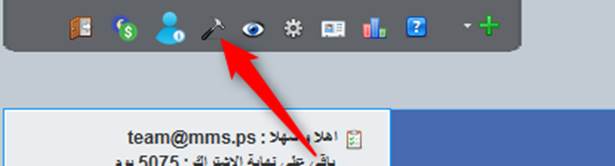
تظهر لك الشاشة التالية، قم بتحديد الخيار الذي بجانب حقل التاريخ ومن ثم قم بتحديد التاريخ الذي ترغب بنقل الحركات من بدايته الى نسخة الموبايل، ومن ثم قم بالضغط على مفتاح تدقيق الحسابات وانتظر حتى تنتهي العملية بنجاح.
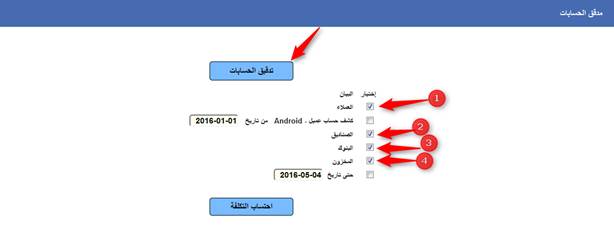
انتبه الى أنك تحتاج لاجراء هذه العملية في كل مرة ترغب بتحديث بيانات نسخة الموبايل، علما بانك لن تحتاج لتحديد التواريخ القديمة التي قمت بسحبها سابقا في حال لم يكن عليها أي تغييرات.
ثانيا: سحب البيانات لتطبيق حساباتي
بعد الانتهاء من تحديد البيانات التي ترغب بنقلها لنسخة الموبايل، قم بفتح نسخة الموبايل وقم بالضغط على اختصار (تحميل البيانات) الموجود في الواجهة الرئيسية للتطبيق لسحب بيانات الاصناف والعملاء من نسخة حسابتي الخاصة بك على نسخة الموبايل (تاكد من اتصال الجهاز بالانترنت عند سحب البيانات).
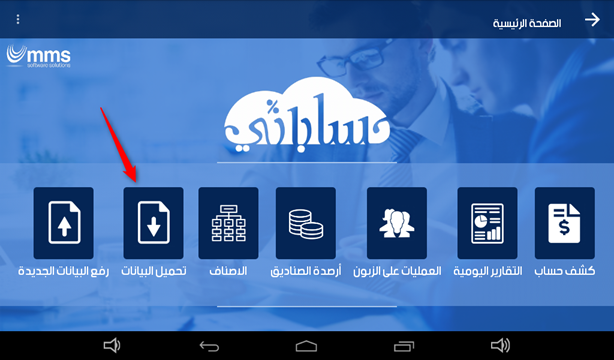
بالضغط على شاشة تحميل البيانات تظهر لك الشاشة التالية والتي تحتوي على جميع المعلومات التي يمكنك تحميلها من النسخة الرئيسية (معلومات الزبائن، معلومات البنوك، كشوف الحسابات ...الخ) حيث تستطيع تحميل جميع المعلومات مرة واحدة او تحديد بعضها في حال عدم الحاجة لتحميل بعض المعلومات او لتقليل الوقت وعدم تحميل جميع المعلومات مرة واحدة.
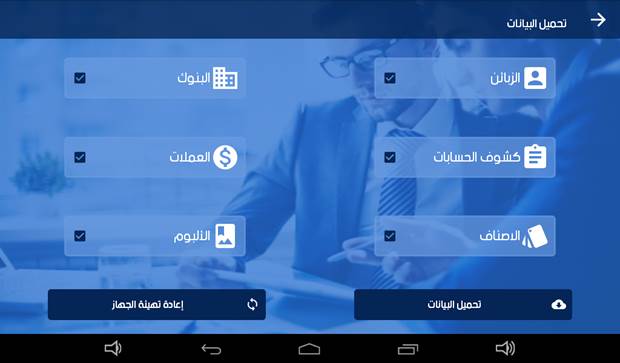
بعد تحديد المعلومات التي ترغب بسحبها من النسخة الرئيسية قم بالضغط على مفتاح (تحميل البيانات) وانتظر عملية سحب البيانات حتى تظهر لك شاشة تعلمك بانتهاء العملية بنجاح.
ملاحظة هامة: ان عملية تحديث البيانات وتحديد التاريخ الذي ترغب هو خاص بإحضار جميع الحركات التي تمت على العملاء سواء من خلال هذا التطبيق او من خلال نسخة تطبيق أخرى او من خلال نسخة حساباتي الرئيسية بهدف الوصول الى كشف حساب حقيقي وحديث لأي عميل حتى تاريخ اجراء هذه العملية، وكذلك تم تزويد تقرير كشف العمليات التي تمت على أي عميل بمفتاح تحديث البيانات والذي يعمل على الاتصال بنسخة حساباتي الرئيسية وسحب البيانات الخاصة بالعميل المحدد حتى تاريخه.
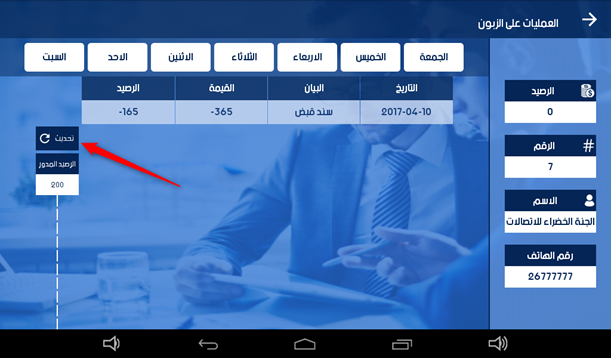
رفع البيانات الى حساباتي
في حال توفر انترنت يمكنك في أي لحظة ارسال جميع الحركات من سندات وفواتير التي قمت بتنفيذها على التطبيق الى نظام حساباتي، علما بان جميع البيانات التي يتم ترحيلها لحساباتي لن تستطيع التعديل عليها داخل التطبيق وسوف تبقى للاستعلام فقط.
ولرفع البيانات قم بالضغط على مفتاح رفع البيانات الموجودة في الشاشة الرئيسية للتطبيق وانتظر حتى تتم العملية بنجاح.
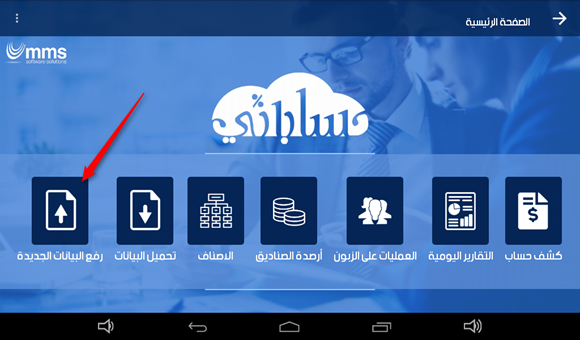
حذف جميع البيانات من التطبيق
في حال رغبتك بحذف جميع البيانات الموجودة على التطبيق واعادة تهيئته لنقطة البداية عند تنصيبه يمكنك فعل ذلك من خلال الضغط على مفتاح (تحميل البيانات) لتظهر لك شاشة تحتوي على خيارات ومن ضمنها مفتاح باسم (اعادة تهيئة الجهاز) قم بالضغط على مفتاح (اعادة تهيئة الجهاز) الموجود اسفل يسار الشاشة لبدأ عملية تهيئة الجهاز.
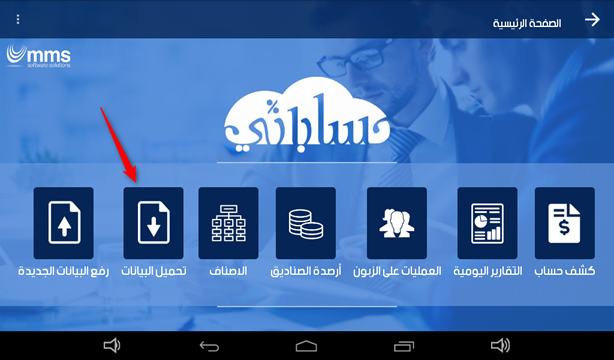
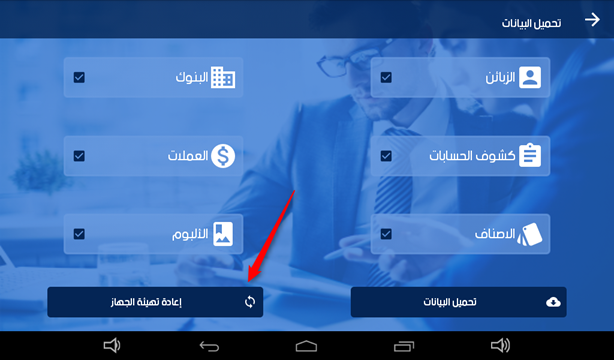
العمليات على الزبون
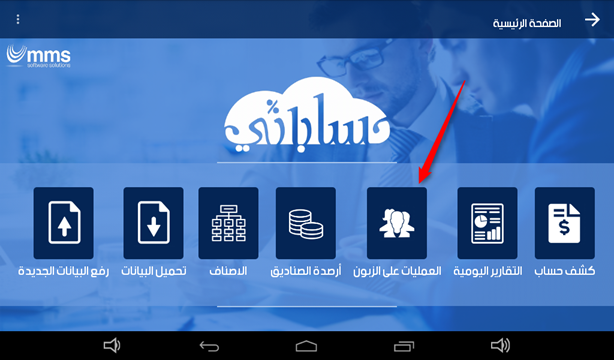
تعتبر العمليات على الزبون اهم جزىء في تطبيق حساباتي اذ يحتوي على جميع العمليات التي يمكن ان تتم على أي زبون.
قم بالضغط على اختصار (العمليات على الزبون) الموجود في الواجهة الرئيسية للتطبيق لتفتح لك شاشة تحتوي على اسماء جميع زبائنك كما هم في حساباتي.
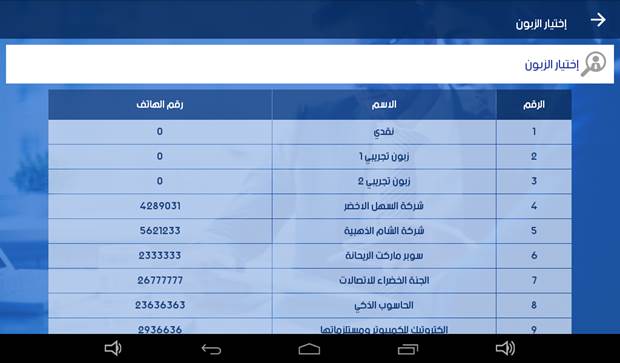
قم باختيار الزبون مباشرة بالضغط على اسمه او بالبحث عنه من خلال اشارة البحث ومن ثم اختياره.
بعد اختيار الزبون الذي ترغب تظهر لك الشاشة التالية
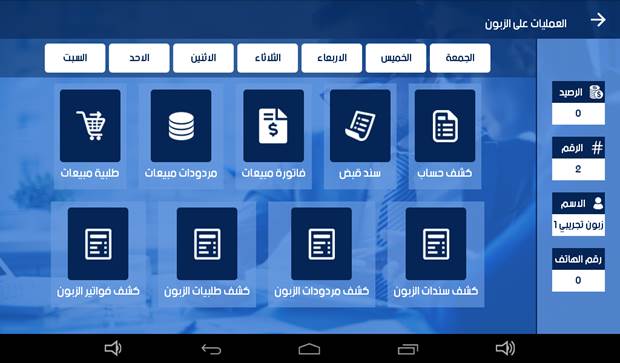
تحتوي شاشة العمليات على الزبون على ما يلي:
o معلومات الزبون: تظهر معلومات الزبون رصيده حتى اخر حركة ورقم بطاقته التسلسلي واسمه ورقم هاتفه كما هي معرفة في حساباتي.
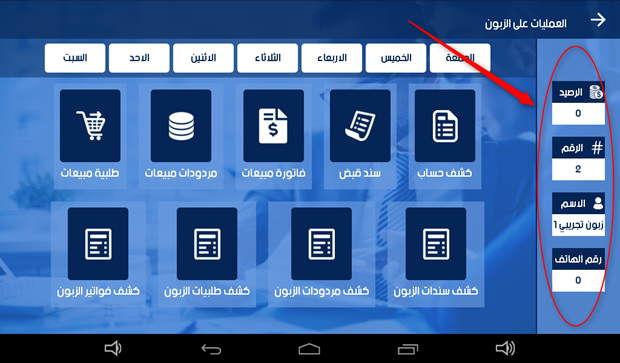
o خط السير: يظهر في خط السير جميع ايام الاسيوع، حيث يستخدم خط السير لتحديد اليوم الذي تتم زيارة الزبون به من خلال بطاقة العميل في حساباتي، ويكون اليوم المحدد للعميل ملون باللون الازرق.
حيث تتم عملية تحديد خط السير للزبون من بطاقة العملاء في حساباتي لكل زبون.
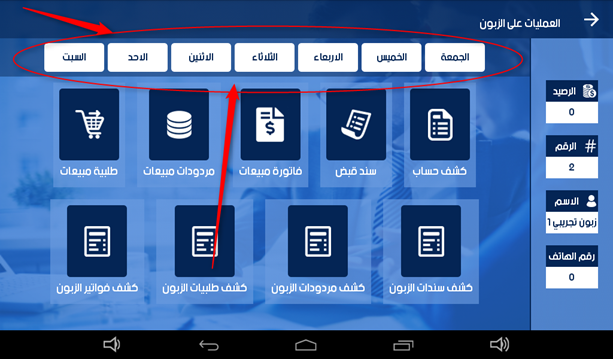
o السندات والتقارير: يظهر في وسط شاشة العمليات على الزبون جميع الفواتير والسندات والتقارير المسموح اجرائها على العميل الذي تم اختياره.
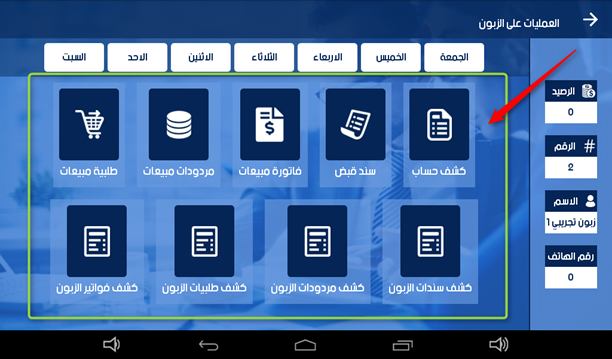
يمكن العودة للشاشة الرئيسي من خلال الضغط على سهم العودة في يسار الشاشة
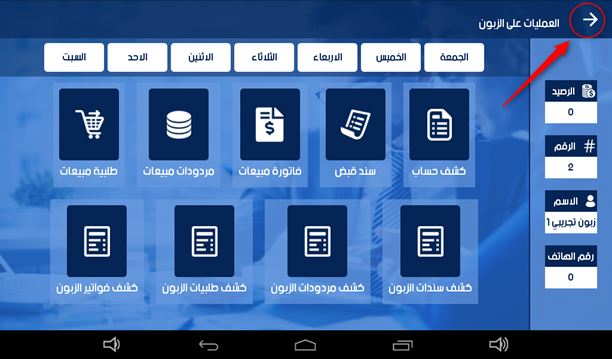
انشاء فاتورة مبيعات
قم بالضغط على اختصار (العمليات على الزبون) الموجود في الواجهة الرئيسية للتطبيق وقم باختيار الزبون الذي ترغب بانشاء فاتورة مبيعات له، ثم قم بفتح فاتورة المبيعات بالضغط على المفتاح الخاص بها في شاشة العمليات على الزبون.
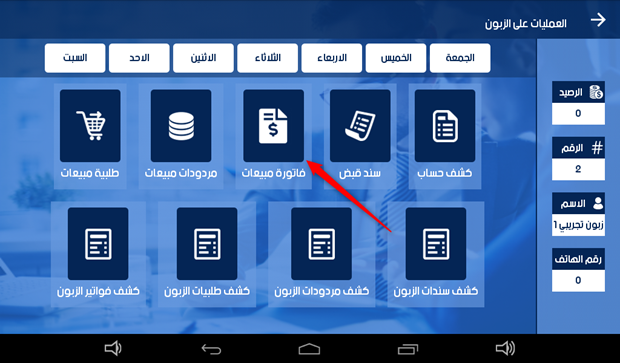
بالضغط على فاتورة المبيعات تفتح لك الشاشة التالية
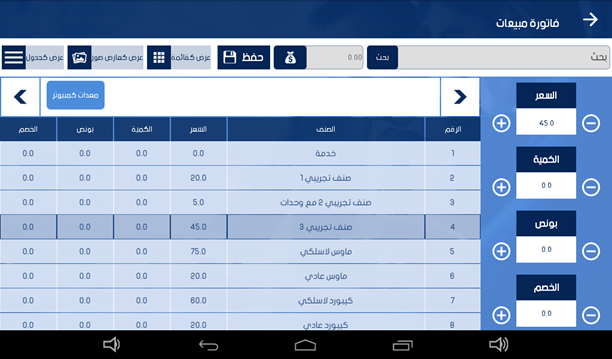
تتم عملية بيع أي زبون تم اختياره في فاتورة المبيعات من خلال اختيار الصنف باحدى الطرق المتاحة في فاتورة المبيعات، راجع طرق عرض واختيار الاصناف لاحقا.
بمجرد اختيار أي صنف يظهر سعره في جدول تفاصيل البيع الموجود يمين الشاشة حيث يمكن تحديد الكمية التي ترغب ببيعها للصنف المحدد بالضغط على اشارة الزائد بالاضافة الى امكانية تحديد خصم ومنح بونص للصنف المحدد في هذا الجدول.
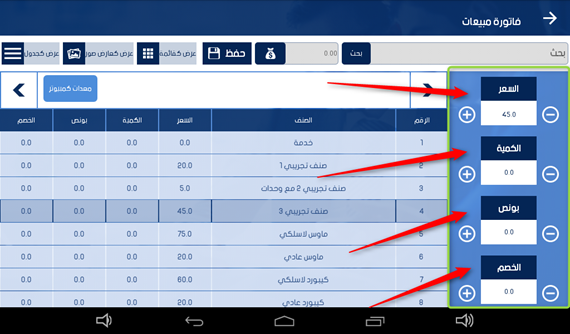
بمجرد تحديد كمية للصنف والتفاصيل الاخرى التي ترغب في جدول المعلومات يتم حفظ بيانات بيع الصنف للصنف الذي قمت بتحديده، وبمجرد اختيار صنف اخر يظهر سعره في الجدول لتقوم بتحديد كمية البيع اذا رغبت وهكذا تتم عملية بيع الاصناف بهذه الطريقة.
يظهر مجموع الفاتورة الكلي للاصناف التي تم اختيارها في حقل المجموع اعلى الفاتورة.
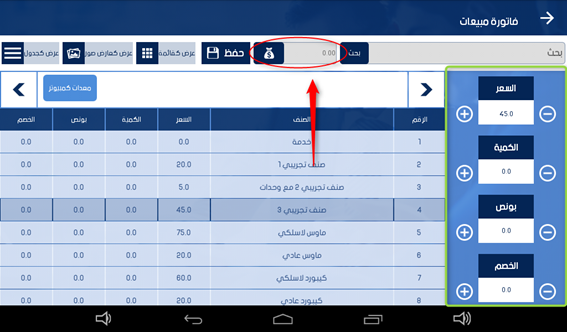
بعد الانتهاء من تحديد الاصناف التي ترغب ببيعها وتحديد كمياتها والتفاصيل الاخرى قم بالضغط على مفتاح حفظ لتظهر لك شاشة تاكيد الفاتورة والتي تحتوي على جميع الاصناف التي قمت ببيعها.
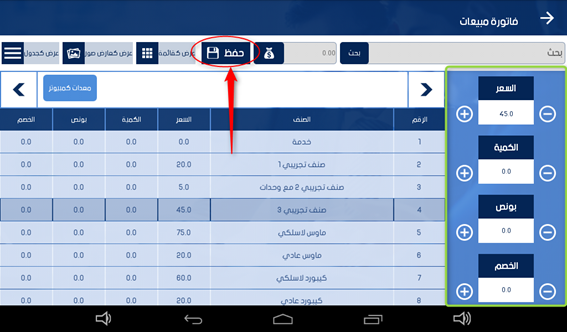
قم بالتاكد من الاصناف التي قمت ببيعها وقم بتحديد نوع الفاتورة هل هي نقدية ام ذمة وهل تريد الطباعة ام لا ومن ثم قم بالضغط على حفظ ليتم حفظ الفاتورة والتاثير على الكميات وحساب الزبون.
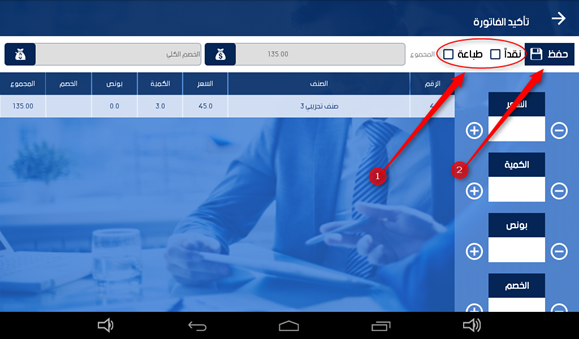
طرق عرض واختيار الاصناف في الفواتير
صممت فاتورة المبيعات لتناسب جميع انواع العمل والتخصصات، حيث تم تزويدها بعدة اساليب وطريق لاختيار الاصناف وعرضها، وهي كما يلي:
1- البحث عن اسم الصنف
من خلال اداة البحث او جدول الاصناف بالضغط على اداة البحث تظهر لك جميع الاصناف ويمكن البحث عن أي صنف من خلال ادخال أي حرف من اسمه
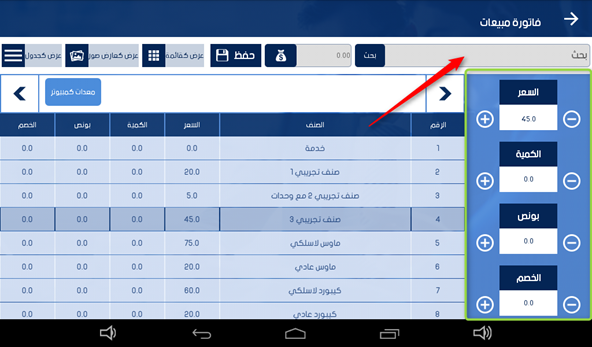
2- اختيار الصنف من جدول الأصناف
تظهر طريقة الجدول بشكل افتراضي بمجرد فتح الفاتورة، ويمكن تغييرها او العودة لها من خلال الاختصار الخاص بها في اعلى شاشة الفاتوة.
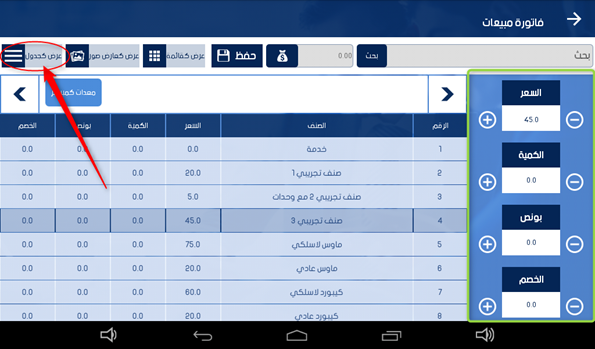
تظهر جميع الاصناف المعرفة لديك في بطاقة الاصناف في حساباتي في جدول الاصناف، حيث يمكن اختيار الصنف الذي ترغب ببيعه للزبون من خلال جدول الاصناف وذلك بالضغط على الصنف.
ويمكن تحديد الاصناف التي ترغب باظهارها في الجدول من خلال تحديد التصنيف الرئيسي التابع له والذي تم تحديده سابقا في بطاقة الاصناف في حساباتي.
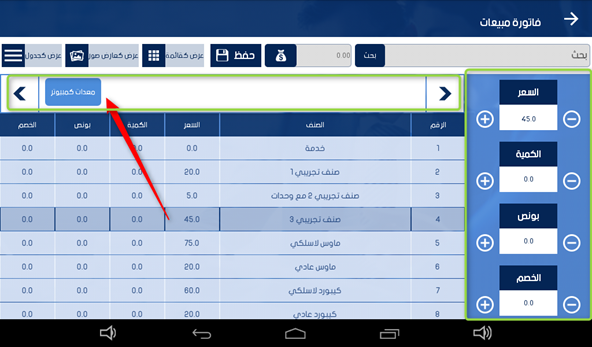
راجع المساعدة الخاصة بالتصنيفات للاصناف من خلال الرابط التالي:
http://hesabate.com/hesabatehelp/#clas.html
3- اختيار الصنف من خلال طريقة صنف واحد فقط
يمكن عرض الاصناف بطريقة عرض كل صنف وصورته على حدى بالضغط على خيار (عرض كعارض صور) الموجود في اعلى الشاشة.

بالضغط على هذا الخيار تظهر الاصناف كما بالشكل، بحيث يمكن التنقل بين الاصناف بالضغط على الاسهم التي بجانب كل صنف.
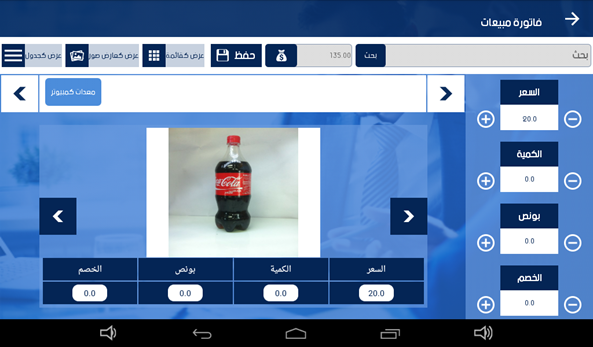
4- اختيار الصنف بطريقة عرض كقائمة
يمكن اظهار الاصناف كقائمة بالضغط على خيار (عرض كقائمة) الموجود في اعلى الشاشة
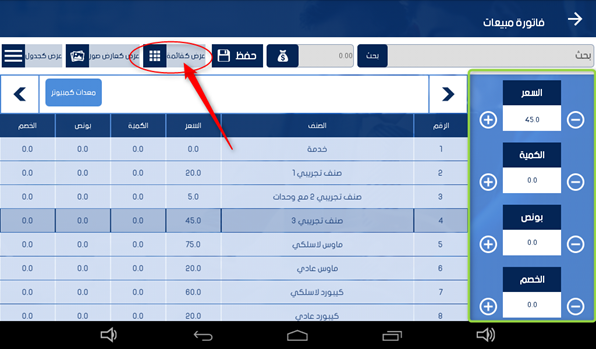
حيث تظهر الاصناف كما في الصورة التالية ويمكن اختيار أي صنف بالضغط عليه
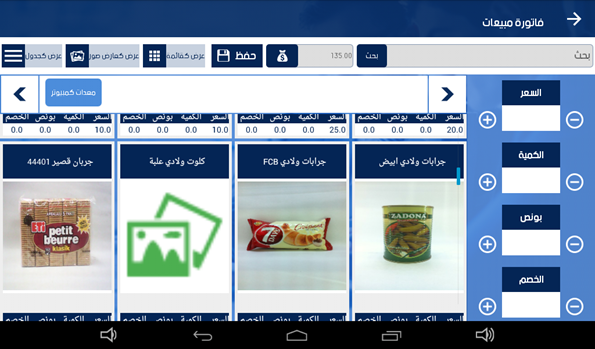
طلب كشف حساب لزبون
من خلال شاشة العمليات على الزبون يمكنك طلب كشف حساب للزبون الذي قمت باختياره بالضغط على مفتاح كشف حساب الموجود ضمن مفاتيح العمليات على الزبون.
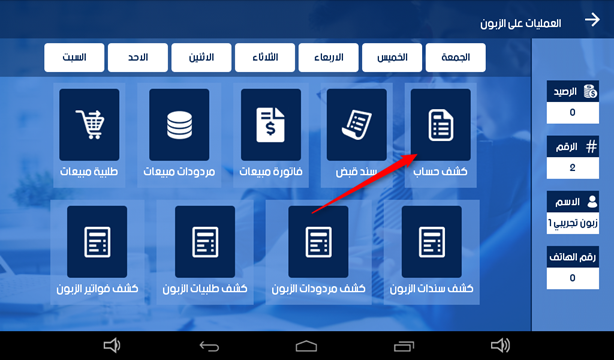
بمجرد الضغط على كشف حساب تفتح لك الشاشة التالية والتي تحتوي على جميع الحركات التي تمت على الزبون سواءا من خلال نسخة الموبايل او من خلال نسخة حساباتي الرئيسية ومن التاريخ الذي تم تحديده في مدقق الحسابات في حساباتي عند تهئية البيانات للاستيراد وحتى تاريخ اليوم.
ملاحظة هامة: ان الحركات التي لم ترحل لحساباتي لا تظهر بهذا الكشف، حيث تظهر جميع الحركات التي تم ترحيلها لحساباتي بالاضافة للحركات التي تمت من خلال حساباتي وتم استيرادها لنسخة الموبايل، وتظهر الحركات الغير مرحلة من خلال كشف فواتير الزبون.
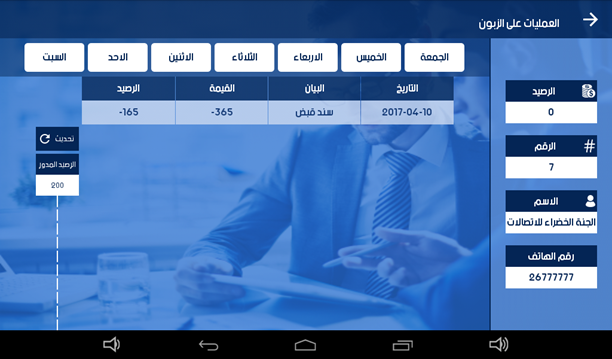
ملاحظ: يمكن طلب كشف حساب لاي زبون ترغب من خلال الضغط على مفتاح كشف حساب الموجود في الواجه الرئيسية للتطبيق، ومن ثم اختيار الزبون الذي ترغب بطلب كشف الحساب له.
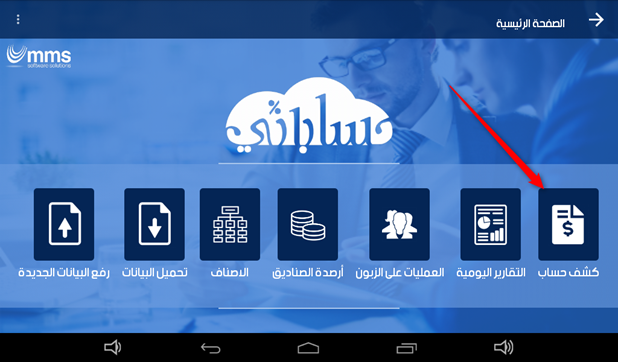
انشاء سند قبض
يمكن انشاء سند قبض للزبون الذي تم اختياره من خلال شاشة العمليات على الزبون بالضغط على مفتاح سند قبض.
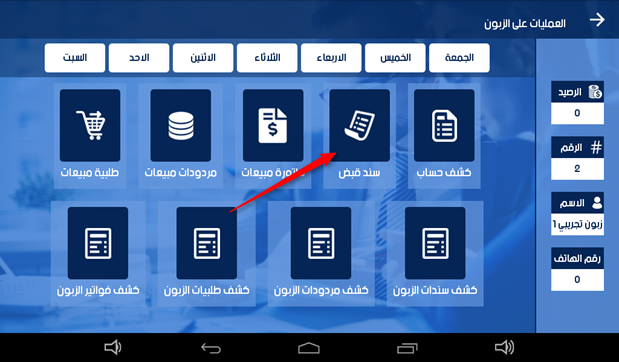
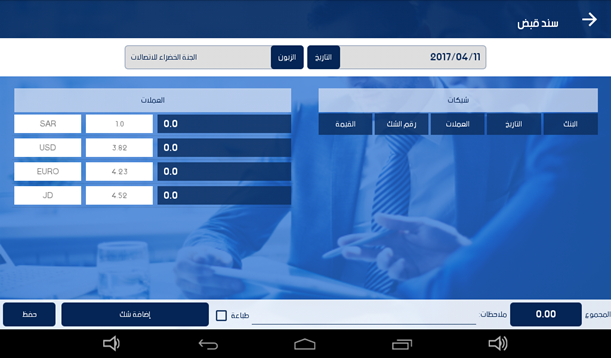
يحتوي سند القبض على ما يلي:
1- القبض النقدي: تظهر الى يسار الشاشة جميع العملات المعرفة في حساباتي ويمكن تحديد قيمة المبلغ النقدي الذي قمت بقبضه من الزبون بجانب عملة المبلغ.
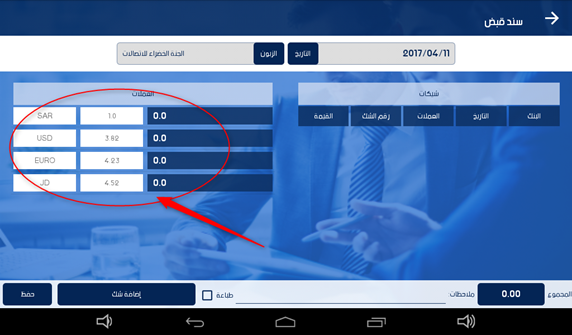
2- القبض بالشيكات: يمكن القبض بالشيكات بنفس سند القبض من خلال الضغط على مفتاح اضافة شك الموجود اسفل السند.
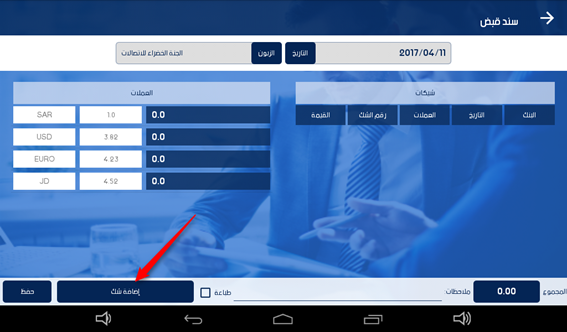
بمجرد الضغط على مفتاح اضافة شك تفتح لك الشاشة التالية والتي تطلب منك ادخال تفاصيل الشيك الذي قمت بقبضه وهي: رقم الشيك، عملته، تاريخ استحقاقه، قيمته.
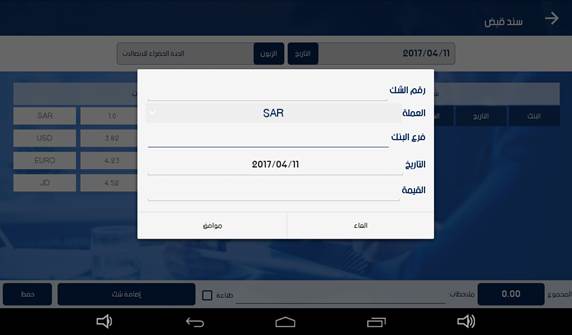
قم بالضغط على موافق بعد ادخال معلومات الشيك، وفي حال كنت قد قبضت أكثر من شيك فيمكنك تكرار العملية بالضغط على مفتاح اضافة شك في كل مرة لادخال شيك جديد.
تظهر قائمة الشيكات التي قمت بادخالها في يمن السند.
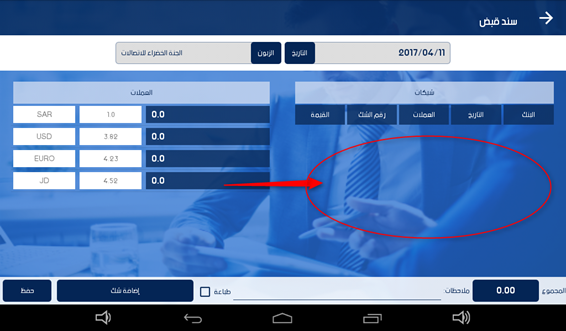
3- مجموع سند القبض: يظهر أسفل سند القبض قيمة المبلغ المقبوض (نقدا وشيكات).

ملاحظات: يمكن ادخال الملاحظات التي ترغب على سند القبض في حقل الملاحظات الموجود أسفل مجموع السند، كذلك يمكنك طباعة سند القبض بعد حفظه.
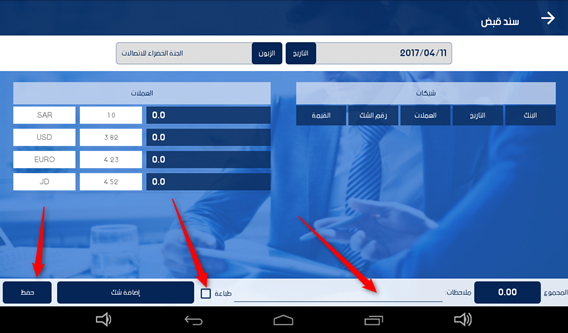
قم بحفظ السند بعد الانتهاء من ادخال تفاصيل القبض بالضغط على مفتاح حفظ الموجود اسفل السند.
انشاء فاتورة مردودات مبيعات
قم بالضغط على اختصار (العمليات على الزبون) الموجود في الواجهة الرئيسية للتطبيق وقم باختيار الزبون الذي ترغب بانشاء فاتورة مردودات مبيعات له، ثم قم بفتح فاتورة مردودات المبيعات بالضغط على المفتاح الخاص بها في شاشة العمليات على الزبون.
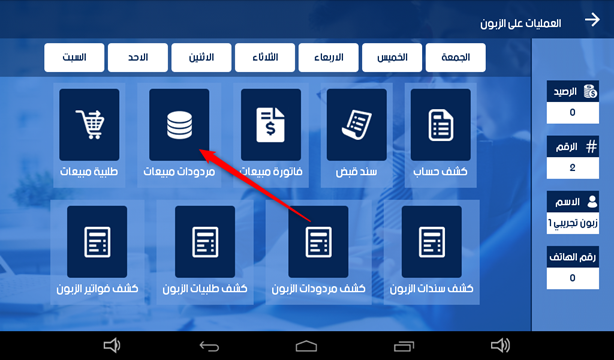
بالضغط على فاتورة مردودات المبيعات تفتح لك الشاشة التالية
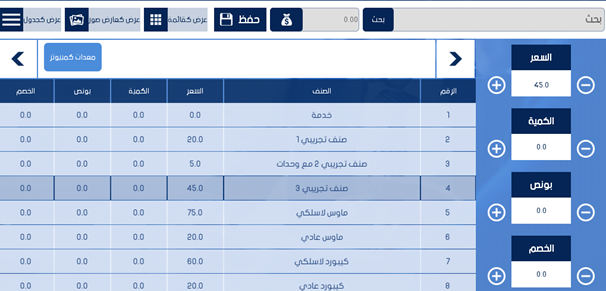
تتم عملية المردودات لأي زبون تم اختياره من خلال اختيار الصنف باحدى الطرق المتاحة في فاتورة مردودات المبيعات، راجع طريق عرض واختيار الاصناف لاحقا.
بمجرد اختيار أي صنف يظهر سعره في جدول تفاصيل الصنف الموجود يمين الشاشة حيث يمكن تحديد الكمية التي ترغب بردها للصنف المحدد بالضغط على اشارة الزائد بالاضافة الى امكانية تحديد خصم وبونص للصنف المحدد في هذا الجدول في حال كان قد منح للزبون عند عملية البيع.
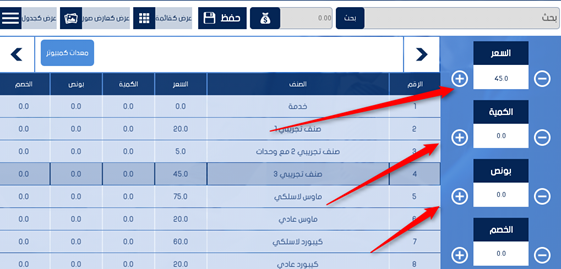
بمجرد تحديد كمية للصنف والتفاصيل الاخرى التي ترغب في جدول المعلومات يتم حفظ بيانات الاصناف التي ترغب بردها، وبمجرد اختيار صنف اخر يظهر سعره في الجدول لتقوم بتحديد كمية الصنف الذي تريد ردها اذا رغبت وهكذا تتم عملية مردودات الاصناف بهذه الطريقة.
يظهر مجموع قيمة الاصناف الكلي للاصناف التي تم اختيارها في حقل المجموع اعلى الفاتورة.
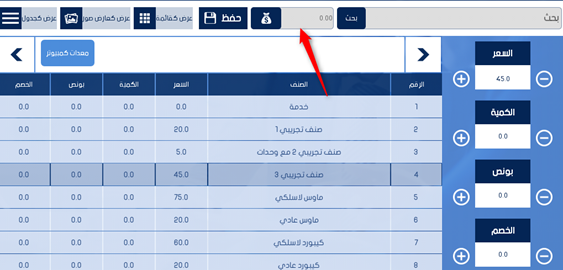
بعد الانتهاء من تحديد الاصناف التي ترغب بردها وتحديد كمياتها والتفاصيل الاخرى قم بالضغط على مفتاح حفظ لتظهر لك شاشة تاكيد الفاتورة والتي تحتوي على جميع الاصناف التي قمت بردها.
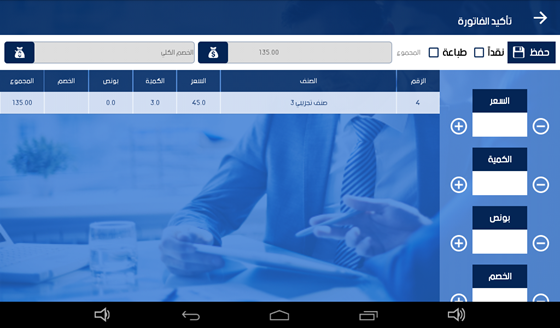
قم بالتاكد من الاصناف التي قمت باختيارها وقم بتحديد نوع الفاتورة نقدي ام ذمم وقم بتحديد خيار الطباعة في حال الرغبة بطباعة الفاتورة ثم قم بالضغط على حفظ ليتم حفظ فاتورة المردودات والتأثير على الكميات وحساب الزبون.
انشاء طلبية مبيعات
قم بالضغط على اختصار (العمليات على الزبون) الموجود في الواجهة الرئيسية للتطبيق وقم باختيار الزبون الذي ترغب بانشاء طلبية مبيعات له، ثم قم بفتح طلبية المبيعات بالضغط على المفتاح الخاص بها في شاشة العمليات على الزبون.
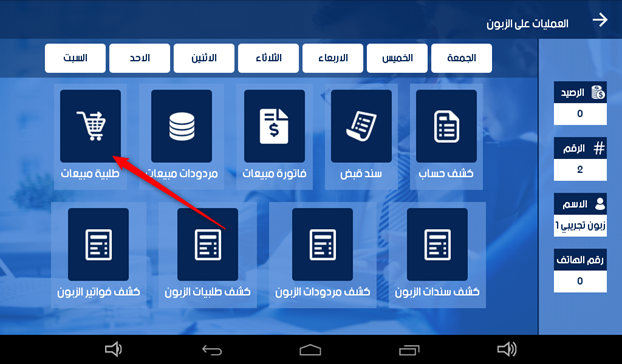
بالضغط على طلبية المبيعات تفتح لك الشاشة التالية
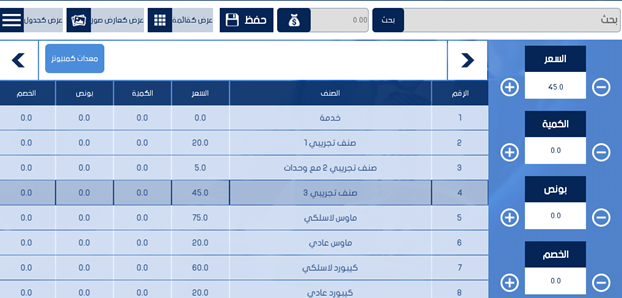
تتم عملية طلبية المبيعات لأي زبون تم اختياره من خلال اختيار الصنف باحدى الطرق المتاحة في طلبية المبيعات، راجع طريق عرض واختيار الاصناف لاحقا.
بمجرد اختيار أي صنف يظهر سعره في جدول تفاصيل الصنف الموجود يمين الشاشة حيث يمكن تحديد الكمية التي ترغب بعمل طلبية لها للصنف المحدد بالضغط على اشارة الزائد بالاضافة الى امكانية تحديد خصم و بونص للصنف المحدد في هذا الجدول في حال كان قد منح للزبون عند عملية البيع.
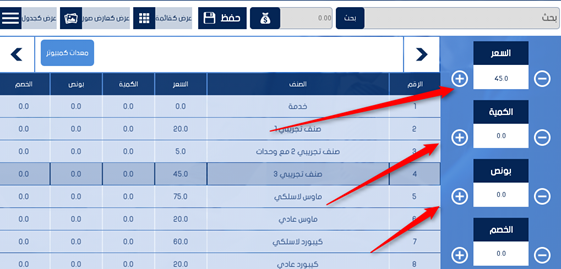
بمجرد تحديد كمية للصنف والتفاصيل الاخرى التي ترغب في جدول المعلومات يتم حفظ بيانات الاصناف التي ترغب بعمل طلبية مبيعات لها، وبمجرد اختيار صنف اخر يظهر سعره في الجدول لتقوم بتحديد كمية الصنف الذي تريد عمل الطلبية له اذا رغبت وهكذا تتم عملية انشاء طلبية للاصناف ولزبون بهذه الطريقة.
يظهر مجموع قيمة الاصناف الكلي للاصناف التي تم اختيارها في حقل المجموع اعلى الطلبية.

بعد الانتهاء من تحديد الاصناف التي ترغب بعمل طلبيه لها وتحديد كمياتها والتفاصيل الاخرى قم بالضغط على مفتاح حفظ لتظهر لك شاشة تاكيد الطلبية والتي تحتوي على جميع الاصناف التي قمت بعمل طلبية بها.
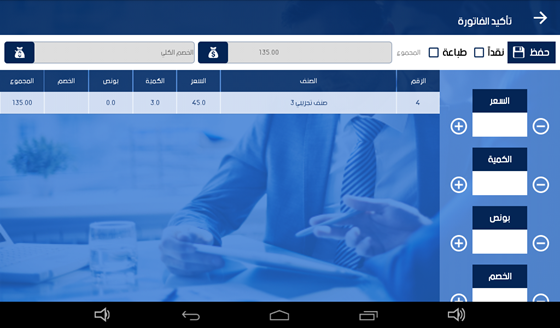
قم بالتأكد من الاصناف التي قمت باختيارها وقم بتحديد خيار الطباعة في حال الرغبة بطباعة الطلبية ثم قم بالضغط على حفظ ليتم حفظ الطلبية والتأثير على الكميات وحساب الزبون.
طلب كشف فواتير للزبون
من خلال شاشة العمليات على الزبون يمكنك طلب كشف للفواتير التي تمت على الزبون الذي قمت باختياره بالضغط على مفتاح كشف فواتير الزبون الموجود ضمن مفاتيح العمليات على الزبون.
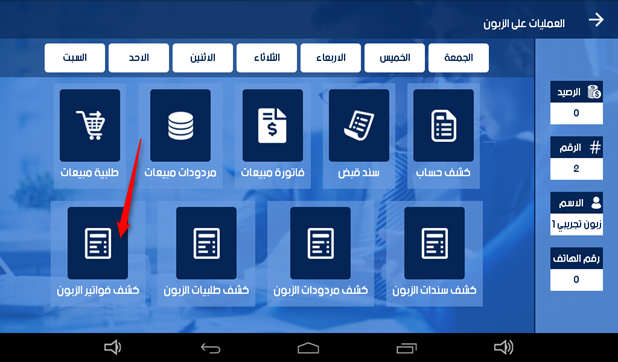
بمجرد الضغط على كشف فواتير الزبون تفتح لك الشاشة التالية والتي تحتوي على جميع الفواتير التي تمت على الزبون سواءا من خلال نسخة الموبايل او من خلال حساباتي ومن التاريخ الذي تم تحديده في مدقق الحسابات في حساباتي عند تهئية البيانات للاستيراد وحتى تاريخ اليوم.
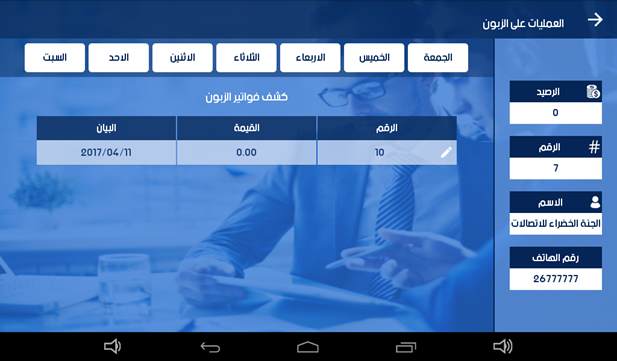
مع الانتباه الى ان أي فاتورة يظهر بجانبها اشارة القلم تكون لم ترحل بعد لحساباتي ويمكن التعديل عليها.
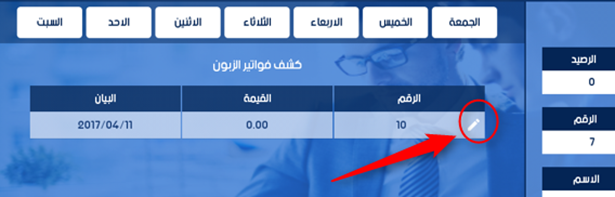
كشف سندات الزبون
من خلال شاشة العمليات على الزبون يمكنك طلب كشف سندات الزبون التي تمت على الزبون الذي قمت باختياره بالضغط على مفتاح كشف سندات الزبون الموجود ضمن مفاتيح العمليات على الزبون.
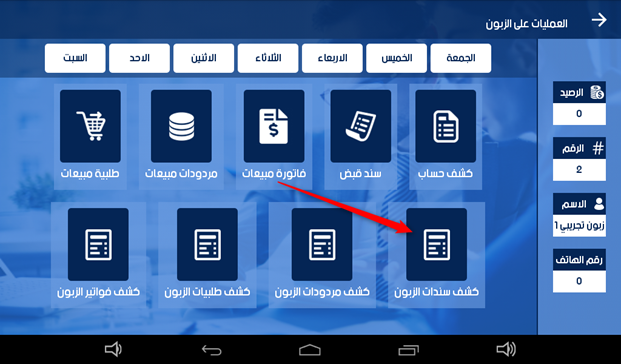
بمجرد الضغط على كشف سندات الزبون تفتح لك الشاشة التالية والتي تحتوي على جميع السندات التي تمت على الزبون سواءا من خلال نسخة الموبايل او من خلال حساباتي ومن التاريخ الذي تم تحديده في مدقق الحسابات في حساباتي عند تهئية البيانات للاستيراد وحتى تاريخ اليوم.
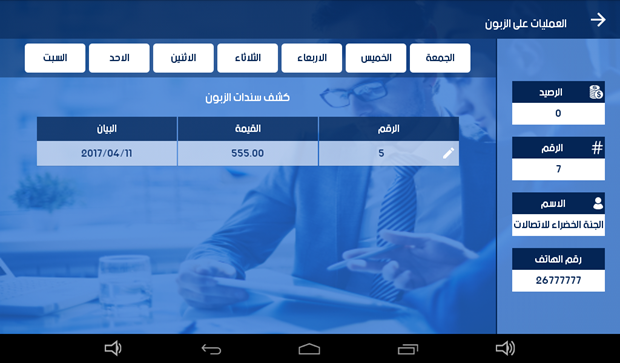
مع الانتباه الى ان أي سند يظهر بجانبه اشارة القلم يكون لم يتم ترحيله بعد لحساباتي ويمكن التعديل عليه.
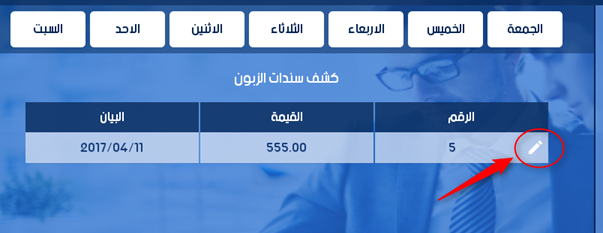
كشف مردودات الزبون
من خلال شاشة العمليات على الزبون يمكنك طلب كشف مردودات الزبون التي تمت على الزبون الذي قمت باختياره بالضغط على مفتاح كشف مردودات الزبون الموجود ضمن مفاتيح العمليات على الزبون.
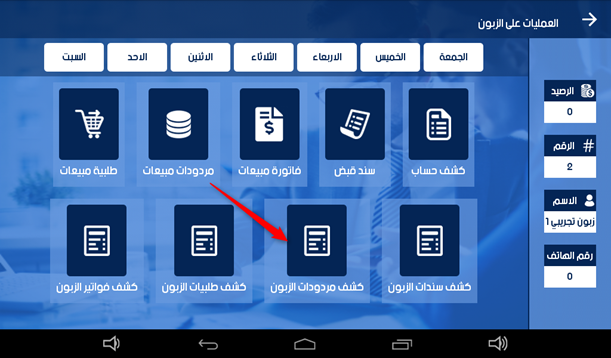
بمجرد الضغط على كشف مردودات الزبون تفتح لك الشاشة التالية والتي تحتوي على جميع فواتير المردودات التي تمت على الزبون سواءا من خلال نسخة الموبايل او من خلال حساباتي ومن التاريخ الذي تم تحديده في مدقق الحسابات في حساباتي عند تهئية البيانات للاستيراد وحتى تاريخ اليوم.
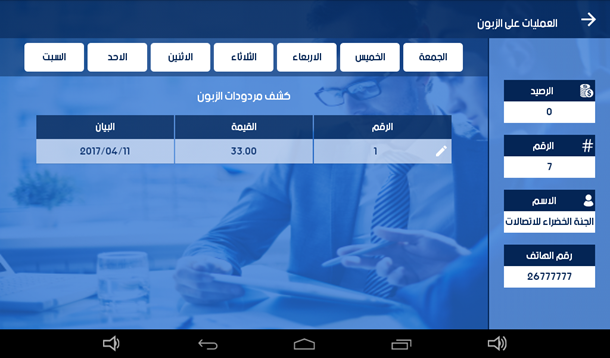
مع الانتباه الى ان أي سند يظهر بجانبه اشارة القلم يكون لم يتم ترحيله بعد لحساباتي ويمكن التعديل عليه.
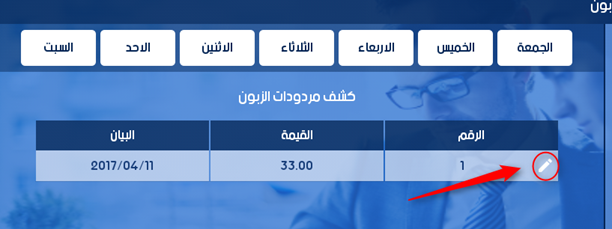
كشف طلبيات الزبون
من خلال شاشة العمليات على الزبون يمكنك طلب كشف طلبيات الزبون التي تمت على الزبون الذي قمت باختياره بالضغط على مفتاح كشف طلبيات الزبون الموجود ضمن مفاتيح العمليات على الزبون.
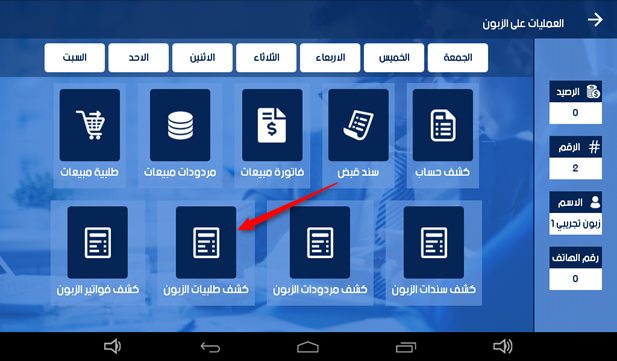
بمجرد الضغط على كشف طلبيات الزبون تفتح لك الشاشة التالية والتي تحتوي على جميع الطلبيات التي تمت على الزبون سواءا من خلال نسخة الموبايل او من خلال حساباتي ومن التاريخ الذي تم تحديده في مدقق الحسابات في حساباتي عند تهئية البيانات للاستيراد وحتى تاريخ اليوم.
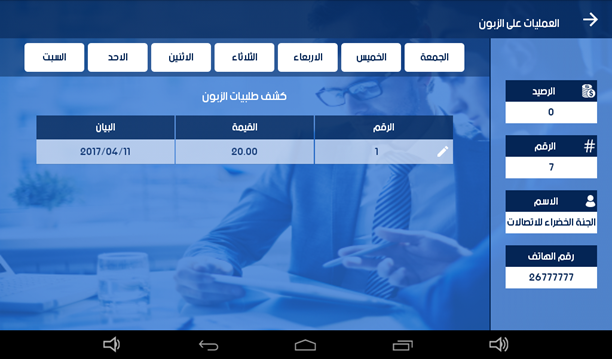
مع الانتباه الى ان أي طلبية يظهر بجانبها اشارة القلم تكون لم يتم ترحيلها بعد لحساباتي ويمكن التعديل عليها.
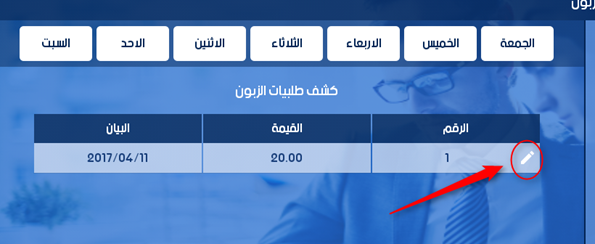
التقارير اليومية
من خلال شاشة التطبيق الرئيسية يمكنك طلب كشف التقارير اليومية والتي تحتوي على جميع العمليات التي قمت بها على تطبيق حساباتي خلال يوم واحد فقط وذلك بالضغط على مفتاح التقارير اليومية الموجود ضمن مفاتيح الشاشة الرئيسية للبرنامج.
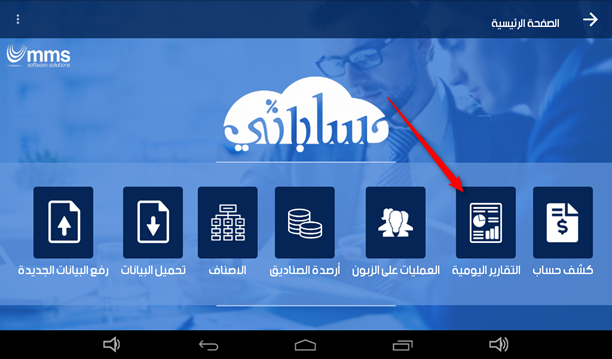
بمجرد الضغط على مفتاح التقارير اليومية تفتح لك الشاشة التالية والتي تحتوي على جميع االحركات التي قمت بها (سندات وفواتير ..الخ) والتي تمت على جميع الزبائن من خلال تطبيق حساباتي فقط.
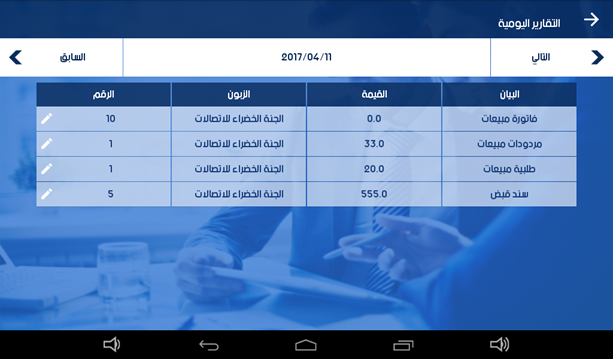
مع الانتباه الى أنك تستطيع تحديد أي يوم ترغب باظهار حركاته بالضغط على التالي او السابق اعلى شاشة التقرير.
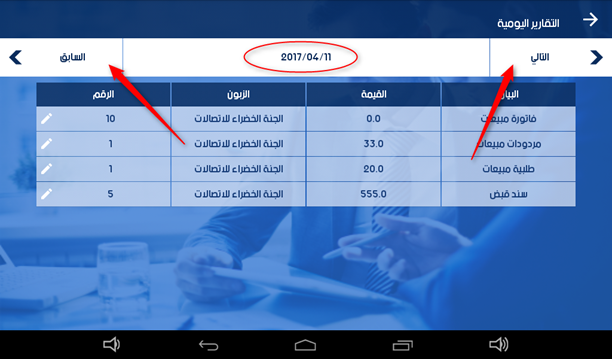
ارصدة الصناديق
من خلال شاشة التطبيق الرئيسية يمكنك طلب تقرير ارصدة الصناديق الحالية والذي يحتوي على جميع حسابات الصناديق النقدية التي تم تعريفها في نسخة حساباتي الرئيسية بجميع الأرصدة لكل صندوق وبجميع العملات.
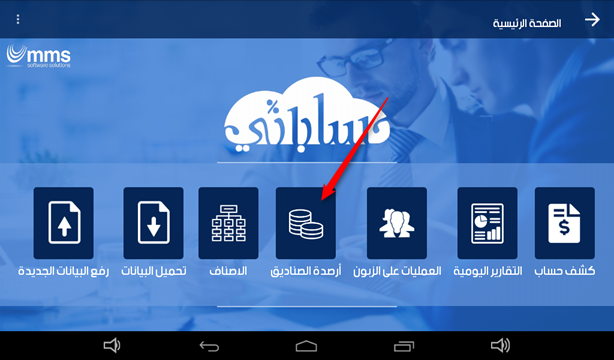
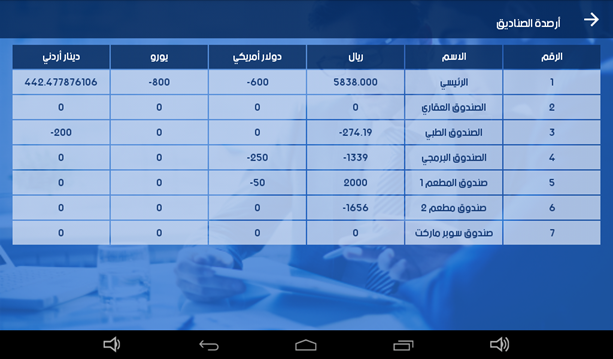
ملاحظة هامة: هذا التقرير يمكن حجبه عن أي مستخدم من خلال نظام الصلاحيات في نسخة حساباتي الرئيسية.